Enfoque en ojos humanos (Toma de imágenes fijas)
El procedimiento siguiente se utiliza para tomar un motivo mientras se enfocan ojos humanos. Cuando la cámara no puede reconocer un ojo, usted también puede enfocar una cara, cabeza o cuerpo.
También puede ajustar si quiere enfocar el ojo izquierdo o derecho.
El procedimiento siguiente resalta el método de enfoque del ojo pulsando el botón disparador hasta la mitad.
Enfoque de un ojo pulsando el botón disparador hasta la mitad
Ajuste de la cámara
Ajuste el dial Imagen/Película/S&Q en  (Imagen) para seleccionar el modo de toma de imagen fija.
(Imagen) para seleccionar el modo de toma de imagen fija.
-
[
 Rec. motivo en AF]
Rec. motivo en AF]MENU →
 (Enfoque) → [Reconoc. motivo] → [
(Enfoque) → [Reconoc. motivo] → [ Rec. motivo en AF] → [Activar]
Rec. motivo en AF] → [Activar] -
[
 Dest. reconocim.]
Dest. reconocim.]MENU →
 (Enfoque) → [Reconoc. motivo] → [
(Enfoque) → [Reconoc. motivo] → [ Dest. reconocim.] → [Humano]
Dest. reconocim.] → [Humano] -
[
 Vis. cuadro rec. m.]
Vis. cuadro rec. m.]MENU →
 (Enfoque) → [Reconoc. motivo] → [
(Enfoque) → [Reconoc. motivo] → [ Vis. cuadro rec. m.] → [Activar]
Vis. cuadro rec. m.] → [Activar] -
[
 Modo de enfoque]
Modo de enfoque]MENU →
 (Enfoque) → [AF/MF] → [
(Enfoque) → [AF/MF] → [ Modo de enfoque] →
Modo de enfoque] →  [AF continuo]
[AF continuo]
(Para enfocar un motivo que no se mueve, también puede utilizar [AF toma sencilla] o
[AF toma sencilla] o  [Enf. manual dir.], etc.).
[Enf. manual dir.], etc.). -
[
 Área de enfoque]
Área de enfoque]MENU →
 (Enfoque) → [Área de enfoque] → [
(Enfoque) → [Área de enfoque] → [ Área de enfoque] → el ajuste deseado.
Área de enfoque] → el ajuste deseado.
Guía de ayuda relacionada de la cámara
Guía para utilizar la cámara
Acerca del cuadro de reconocimiento de motivo de partes tales como el ojo
Para visualizar el cuadro de reconocimiento de motivo blanco o gris sobre una cara, ojo, cabeza o cuerpo cuando la cámara reconoce un motivo, ajuste [ Vis. cuadro rec. m.] a [Activar].
Vis. cuadro rec. m.] a [Activar].
* Aunque [ Vis. cuadro rec. m.] esté ajustado a [Desactivar], el cuadro de reconocimiento de motivo aparecerá alrededor del ojo cuando los ajustes de [
Vis. cuadro rec. m.] esté ajustado a [Desactivar], el cuadro de reconocimiento de motivo aparecerá alrededor del ojo cuando los ajustes de [ Selecc. ojo d./izq.] sean distintos de [Automático] o cuando se ejecute [Conmut. ojo d./izq.] pulsando la tecla personalizada.
Selecc. ojo d./izq.] sean distintos de [Automático] o cuando se ejecute [Conmut. ojo d./izq.] pulsando la tecla personalizada.
Los colores del cuadro de reconocimiento de motivo indican las condiciones siguientes.
- Gris: El motivo no será un objetivo para el enfoque automático aun cuando la cámara reconozca la cara u otra parte del motivo (porque el área de enfoque no está superpuesta sobre una cara, etc.).
- Blanco: El enfoque automático está habilitado (incluida la cara ajustada como objetivo de identificación utilizando [
 Registro rostros]).
Registro rostros]). - Verde: Cara u ojos enfocados (cuando el botón disparador está pulsado hasta la mitad)
Ajustes [ Área de enfoque]
Área de enfoque]
Cuando el cuadro de reconocimiento de motivo sobre una cara y el área de enfoque están superpuestos, la cámara puede enfocar la cara u ojo.
Por ejemplo, cuando [ Área de enfoque] está ajustado a [Punto], el cuadro de reconocimiento de motivo sobre la cara cambia de gris a blanco y usted puede enfocar la cara u ojo si superpone el área de enfoque de [Punto] sobre el cuadro de reconocimiento de motivo de la cara como se muestra abajo.
Área de enfoque] está ajustado a [Punto], el cuadro de reconocimiento de motivo sobre la cara cambia de gris a blanco y usted puede enfocar la cara u ojo si superpone el área de enfoque de [Punto] sobre el cuadro de reconocimiento de motivo de la cara como se muestra abajo.
* Cuando los ajustes de [ Selecc. ojo d./izq.] sean distintos de [Automático] o cuando se ejecute [Conmut. ojo d./izq.] pulsando la tecla personalizada, el cuadro de reconocimiento de motivo aparecerá alrededor del ojo.
Selecc. ojo d./izq.] sean distintos de [Automático] o cuando se ejecute [Conmut. ojo d./izq.] pulsando la tecla personalizada, el cuadro de reconocimiento de motivo aparecerá alrededor del ojo.
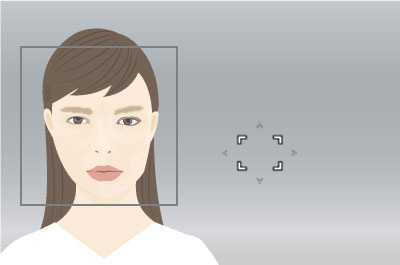
Cuando el cuadro de reconocimiento de motivo sobre una cara no está superpuesto sobre el área de enfoque
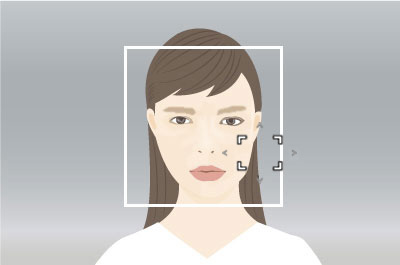
Cuando el cuadro de reconocimiento de motivo sobre una cara está superpuesto sobre el área de enfoque y la cámara puede enfocar la cara u ojo
- Si quiere detectar y seguir una parte del motivo tal como el ojo utilizando el rango más amplio posible, ajuste [
 Área de enfoque] de antemano a parámetros como [Ancho]. (En casos en los que el motivo se está moviendo de aquí para allá y la posición del motivo no se puede predecir)
Área de enfoque] de antemano a parámetros como [Ancho]. (En casos en los que el motivo se está moviendo de aquí para allá y la posición del motivo no se puede predecir) - Si quiere limitar el rango en el que un ojo es detectado en primer lugar y después seguir los ojos detectados utilizando el rango más amplio posible, ajuste [
 Área de enfoque] de antemano a parámetros como [Seguimiento: punto S], [Seguimiento: punto M], [Seguimiento: punto L] o [Seguimiento: Zona].
Área de enfoque] de antemano a parámetros como [Seguimiento: punto S], [Seguimiento: punto M], [Seguimiento: punto L] o [Seguimiento: Zona]. - Si quiere limitar siempre el rango para reconocer y seguir un ojo, ajuste [
 Área de enfoque] de antemano a ajustes como [Punto: S], [Punto: M], [Punto: L] o [Zona]. (Cuando ha ajustado un tipo específico de composición de antemano o cuando quiere enfocar una persona específica entre varios motivos)
Área de enfoque] de antemano a ajustes como [Punto: S], [Punto: M], [Punto: L] o [Zona]. (Cuando ha ajustado un tipo específico de composición de antemano o cuando quiere enfocar una persona específica entre varios motivos)
Sugerencia
- Aunque la cámara enfoque un ojo con prioridad, en el caso de que la cámara deje de detectar el ojo, usted puede continuar enfocando el motivo ajustando el área de enfoque o utilizando la función de seguimiento.
Selección de personas para enfocar sus caras u ojos
* El procedimiento siguiente se realiza bajo la condición en la que [ Selecc. ojo d./izq.] está ajustado a [Automático].
Selecc. ojo d./izq.] está ajustado a [Automático].
Cuando la cámara está reconociendo varias personas, puede utilizar el procedimiento siguiente para enfocar una persona específica.
Selección de caras con el área de enfoque
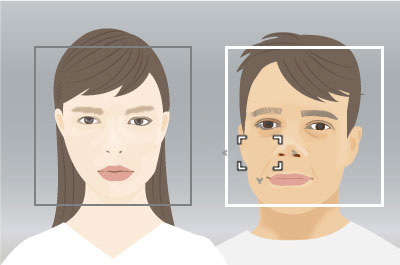
Puede seleccionar una cara para enfocar superponiendo el área de enfoque sobre el cuadro de reconocimiento de motivo que aparece sobre la cara.
Cuando se detecte un ojo, el cuadro de reconocimiento de motivo aparecerá sobre el ojo.
* Cuando los ajustes de [ Selecc. ojo d./izq.] sean distintos de [Automático] o cuando se ejecute [Conmut. ojo d./izq.] pulsando la tecla personalizada, el cuadro de reconocimiento de motivo aparecerá alrededor del ojo.
Selecc. ojo d./izq.] sean distintos de [Automático] o cuando se ejecute [Conmut. ojo d./izq.] pulsando la tecla personalizada, el cuadro de reconocimiento de motivo aparecerá alrededor del ojo.
Selección de caras tocando
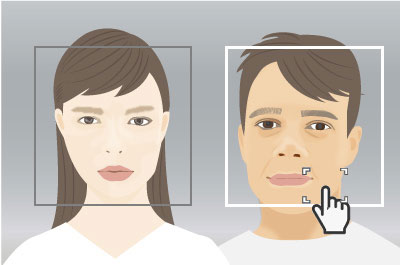
Cuando [Func. táctil dur. toma] está ajustado a [Enfoque táctil], puede seleccionar una cara para enfocar superponiendo el área de enfoque ([Punto] o [Punto expandido]) sobre el cuadro de reconocimiento de motivo que aparece sobre la cara, utilizando operaciones táctiles.
Toque el cuadro de reconocimiento de motivo visualizado sobre la cara que quiere seleccionar, en el monitor.
Cuando se detecte un ojo, el cuadro de reconocimiento de motivo aparecerá sobre el ojo.
* Cuando los ajustes de [ Selecc. ojo d./izq.] sean distintos de [Automático] o cuando se ejecute [Conmut. ojo d./izq.] pulsando la tecla personalizada, el cuadro de reconocimiento de motivo aparecerá alrededor del ojo.
Selecc. ojo d./izq.] sean distintos de [Automático] o cuando se ejecute [Conmut. ojo d./izq.] pulsando la tecla personalizada, el cuadro de reconocimiento de motivo aparecerá alrededor del ojo.
Selección de una cara utilizando [Sel. cara para el seg.]
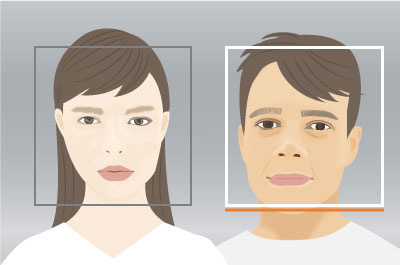
Puede usar la función de tecla personalizada para asignar por adelantado la función [Sel. cara para el seg.] a la tecla que desee.
Si pulsa la tecla a la que se haya asignado [Sel. cara para el seg.] cuando se hayan reconocido varias personas, aparecerá la pantalla [Sel. cara para el seg.] y se mostrará una barra naranja bajo la cara que hay que seleccionar.
Utilice los lados superior/inferior/izquierdo/derecho de la rueda de control para seleccionar la cara de una persona que desee enfocar, y pulse el centro de la rueda de control para iniciar el seguimiento de la cara seleccionada.
Selección de caras registrándolas
Las caras que registre de antemano tendrán prioridad cuando la cámara enfoque.
Seleccione MENU →  (Enfoque) → [Reconoc. motivo] → [
(Enfoque) → [Reconoc. motivo] → [ Registro rostros] para registrar los datos de la cara.
Registro rostros] para registrar los datos de la cara.
- Para elegir una cara para identificarla entre las caras registradas, seleccione la cara que quiere identificar en la pantalla [
 Registro rostros] y pulse el centro de la rueda de control. Se activará el botón de selección para la cara establecida como objetivo de identificación. Cuando la cámara reconozca la cara ajustada como objetivo de identificación en el área de enfoque, la cámara enfocará la cara con prioridad.
Registro rostros] y pulse el centro de la rueda de control. Se activará el botón de selección para la cara establecida como objetivo de identificación. Cuando la cámara reconozca la cara ajustada como objetivo de identificación en el área de enfoque, la cámara enfocará la cara con prioridad. - Seleccione MENU →
 (Enfoque) → [Reconoc. motivo] → [
(Enfoque) → [Reconoc. motivo] → [ Priorid. rostro reg.] → [Activar] para dar prioridad al enfoque sobre la cara registrada.
Priorid. rostro reg.] → [Activar] para dar prioridad al enfoque sobre la cara registrada.
Nota
- Cuando realice [
 Registro rostros], hágalo en un lugar bien iluminado con el motivo orientado hacia delante. Será más fácil registrar una cara si la coloca dentro del cuadro en el centro del monitor y coloca el cuello y los hombros debajo del cuadro. Si la cara está oculta por un sombrero, máscara, gafas de sol, etc., o el cuello o los hombros están ocultos, es posible que no pueda registrarla correctamente.
Registro rostros], hágalo en un lugar bien iluminado con el motivo orientado hacia delante. Será más fácil registrar una cara si la coloca dentro del cuadro en el centro del monitor y coloca el cuello y los hombros debajo del cuadro. Si la cara está oculta por un sombrero, máscara, gafas de sol, etc., o el cuello o los hombros están ocultos, es posible que no pueda registrarla correctamente. - Aunque realice [Borrar esta cara], los datos de la cara registrada permanecerán en la cámara. Si quiere borrarla de la cámara también, realice [Borrar todas las caras].
Manejo de las funciones de seguimiento y reconocimiento de motivos conjuntamente
Si ajusta el enfoque de antemano en una cara u ojo utilizando los elementos de ajuste de [Reconoc. motivo], el cuadro de seguimiento cambiará al cuadro de reconocimiento de motivo y el cuadro de reconocimiento de motivo aparecerá sobre la cara u ojo cuando se reconozca la cara u ojo mientras el motivo se esté siguiendo mediante la función de seguimiento.
Esto resulta útil para fotografía de deportes o para hacer retratos de un modelo que hace movimientos giratorios, etc.
Además, también puede utilizar [Rango camb. seguim] para ajustar el rango de reconocimiento de los motivos durante el seguimiento. Al estrechar el rango, la cámara cambia el enfoque a un motivo reconocido solamente cuando el motivo esté cerca del cuadro de seguimiento. Al ampliar el rango, la cámara cambia el enfoque a un motivo reconocido aun cuando el motivo esté lejos del cuadro de seguimiento.
-
Seguimiento de motivos distantes
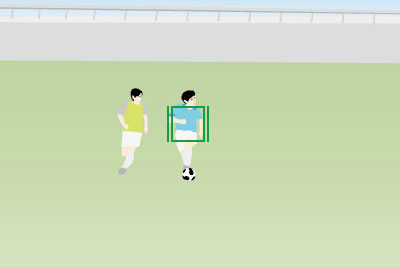
-
Si el cuerpo de un motivo es reconocido cuando la cara no es reconocida conforme el motivo que está siendo seguido se va acercando, el cuadro de seguimiento cambiará al cuadro de reconocimiento de motivo y el cuadro de reconocimiento se desplazará automáticamente al cuerpo.
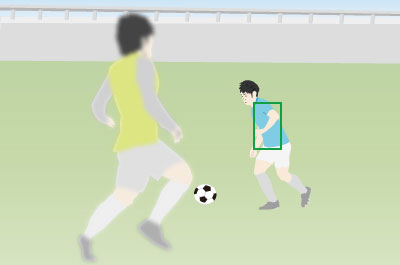
-
Si la cara u ojo de un motivo es reconocido cuando el motivo que está siendo seguido se va acercando, el cuadro de reconocimiento de motivo se desplazará automáticamente a la cara u ojo.
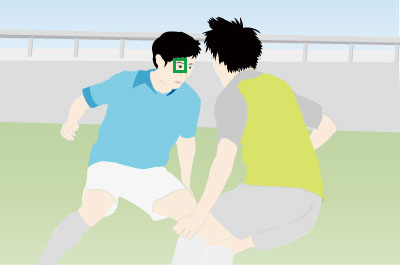
-
Si la cámara no puede reconocer un ojo porque el motivo está girado, el cuadro de reconocimiento de motivo cambiará automáticamente a la cabeza o cuerpo.
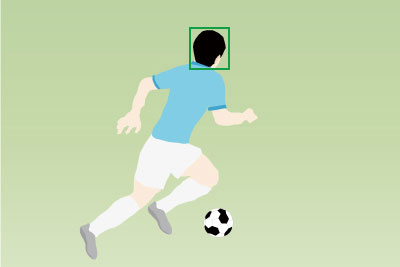
Sugerencia
- Puede ajustar [Rango camb. seguim] de acuerdo con la escena a tomar.
- Cuando quiera apuntar a un motivo específico identificándolo y seguir el motivo en una escena donde hay varios motivos cerca, se recomienda ajustar el Rango camb. Seguim a [1 (estrecho)] o [2].
- Si quiere seguir un motivo que se mueve rápidamente con movimientos impredecibles cuando no hay otros motivos cerca, se recomienda ajustar el Rango camb. Seguim a [4] o [5 (ancho)].
- Ajustar [
 Vis. cuadro rec. m.] en [Activar] facilita la comprobación del estado de detección de caras u ojos, etc.
Vis. cuadro rec. m.] en [Activar] facilita la comprobación del estado de detección de caras u ojos, etc. - La posición de todo el motivo en el ángulo de visión hace que el motivo resulte más fácil de reconocer.
Nota
- Es posible que sea difícil enfocar el motivo en las situaciones siguientes.
- En condiciones de poca luz o contraluz.
- Cuando el motivo está en la sombra.
- Cuando el motivo está desenfocado.
- Cuando el motivo se está moviendo demasiado, etc.
- Es posible que sea difícil enfocar los ojos en las situaciones siguientes aun cuando la cámara reconozca los ojos.
- Cuando los ojos están cerrados.
- Cuando los ojos estén tapados por el pelo, etc.
- Cuando la persona tenga puestas gafas (gafas de sol).
- También hay otras situaciones en las que tal vez no sea posible enfocar los motivos.
- Cuando la cámara no pueda enfocar la parte que quiere priorizar, como los ojos del motivo, es posible que la cámara enfoque automáticamente otras partes reconocidas, como la cabeza o el cuerpo del motivo.
- Aun cuando se visualice un cuadro de reconocimiento de motivo blanco alrededor de la cara del motivo, etc., es posible que la cámara enfoque automáticamente la parte a la que quiere dar prioridad, tal como el ojo del motivo.
- Es posible que el motivo no sea reconocido cuando solamente una parte del motivo esté dentro del ángulo de visión.
- Cuando solamente estén visibles las manos y los pies de una persona o animal
- Cuando una parte del motivo esté oculta y no pueda verse, etc.
- La cámara puede reconocer accidentalmente otros objetos como motivo designado en algunas condiciones.
Otras funciones útiles y sus métodos de operación
Sugerencia: Enfoque temporal de un ojo utilizando la tecla personalizada a la que se ha asignado [AF recon. de motivo]
Antes de comenzar esta operación, seleccione MENU →  (Ajustes) → [Personal. operac.] → [
(Ajustes) → [Personal. operac.] → [ Ajuste t. pers./dial]. Seleccione el botón al que se ha asignado la función. Después, ajuste
Ajuste t. pers./dial]. Seleccione el botón al que se ha asignado la función. Después, ajuste  (Enfoque) → [Reconoc. motivo] → [AF recon. de motivo].
(Enfoque) → [Reconoc. motivo] → [AF recon. de motivo].
-
Pulse la tecla personalizada a la que se ha asignado la función [AF recon. de motivo].
Cuando la cámara reconoce un ojo u otra parte especificada de un motivo y lo enfoca, aparece un cuadro de reconocimiento de motivo verde.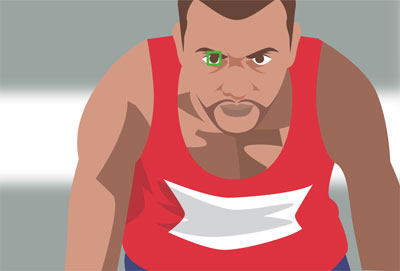
-
Pulse el botón disparador mientras mantiene pulsada la tecla personalizada.
Sugerencia: Selección de caras registrándolas
Las caras que registre de antemano tendrán prioridad cuando la cámara enfoque.
Seleccione MENU →  (Enfoque) → [Reconoc. motivo] → [
(Enfoque) → [Reconoc. motivo] → [ Registro rostros] para registrar los datos de la cara.
Registro rostros] para registrar los datos de la cara.
- Para elegir una cara para identificarla entre las caras registradas, seleccione la cara que quiere identificar en la pantalla [
 Registro rostros] y pulse el centro de la rueda de control. Se activará el botón de selección para la cara establecida como objetivo de identificación. Cuando la cámara reconozca la cara ajustada como objetivo de identificación en el área de enfoque, la cámara enfocará la cara con prioridad.
Registro rostros] y pulse el centro de la rueda de control. Se activará el botón de selección para la cara establecida como objetivo de identificación. Cuando la cámara reconozca la cara ajustada como objetivo de identificación en el área de enfoque, la cámara enfocará la cara con prioridad. - Seleccione MENU →
 (Enfoque) → [Reconoc. motivo] → [
(Enfoque) → [Reconoc. motivo] → [ Priorid. rostro reg.] → [Activar] para enfocar la cara registrada con prioridad.
Priorid. rostro reg.] → [Activar] para enfocar la cara registrada con prioridad.
Nota
- Cuando realice [
 Registro rostros], hágalo en un lugar bien iluminado con el motivo orientado hacia delante. Será más fácil registrar una cara si la coloca dentro del cuadro en el centro del monitor y coloca el cuello y los hombros debajo del cuadro. Si la cara está oculta por un sombrero, máscara, gafas de sol, etc., o el cuello o los hombros están ocultos, es posible que no pueda registrarla correctamente.
Registro rostros], hágalo en un lugar bien iluminado con el motivo orientado hacia delante. Será más fácil registrar una cara si la coloca dentro del cuadro en el centro del monitor y coloca el cuello y los hombros debajo del cuadro. Si la cara está oculta por un sombrero, máscara, gafas de sol, etc., o el cuello o los hombros están ocultos, es posible que no pueda registrarla correctamente. - Aunque realice [Borrar esta cara], los datos de la cara registrada permanecerán en la cámara. Si quiere borrarla de la cámara también, realice [Borrar todas las caras].
Sugerencia: Cambio del ojo a detectar
Puede ajustar de antemano si se enfoca el ojo izquierdo o derecho seleccionando MENU →  (Enfoque) → [Reconoc. motivo] → [
(Enfoque) → [Reconoc. motivo] → [ Selecc. ojo d./izq.]. También puede cambiar el ojo utilizando el procedimiento siguiente.
Selecc. ojo d./izq.]. También puede cambiar el ojo utilizando el procedimiento siguiente.
Cambio con una tecla personalizada asignada a [Conmut. ojo d./izq.]
* Se pueden realizar operaciones [Conmut. ojo d./izq.] cuando no se pulsa el botón disparador hasta la mitad.
Cuando [ Selecc. ojo d./izq.] está ajustado a [Ojo derecho] o [Ojo izquierdo], cada vez que pulse la tecla personalizada a la que se ha asignado [Conmut. ojo d./izq.], puede cambiar el ojo al que la cámara enfocará.
Selecc. ojo d./izq.] está ajustado a [Ojo derecho] o [Ojo izquierdo], cada vez que pulse la tecla personalizada a la que se ha asignado [Conmut. ojo d./izq.], puede cambiar el ojo al que la cámara enfocará.
Cuando [ Selecc. ojo d./izq.] está ajustado a [Automático], puede cambiar temporalmente el ojo que va a ser enfocado pulsando la tecla personalizada a la que ha asignado [Conmut. ojo d./izq.].
Selecc. ojo d./izq.] está ajustado a [Automático], puede cambiar temporalmente el ojo que va a ser enfocado pulsando la tecla personalizada a la que ha asignado [Conmut. ojo d./izq.].
Nota
Cuando [ Selecc. ojo d./izq.] está ajustado a [Automático], la selección temporal de izquierdo/derecho se cancela cuando usted realiza las operaciones siguientes, y la cámara vuelve a la selección automática de ojo.
Selecc. ojo d./izq.] está ajustado a [Automático], la selección temporal de izquierdo/derecho se cancela cuando usted realiza las operaciones siguientes, y la cámara vuelve a la selección automática de ojo.
- Al pulsar el centro de la rueda de control
- Al parar de pulsar el botón disparador hasta la mitad (solamente durante la toma de imágenes fijas)
- Al dejar de pulsar la tecla personalizada a la que se ha asignado [AF activado] o [AF recon. de motivo] (solo durante la toma de imagen fija)
- Al pulsar el botón MENU
*Las imágenes en la pantalla de menú de esta página web han sido simplificadas por motivos de visualización, y no reflejan exactamente la visualización real en la pantalla de la cámara.